
لقد تعرفت Microsoft للتو على ثغرة أمنية جديدة تسمى PrintNighmare ، أو بالبرتغالية كابوس الطابعات. لذلك فهو يؤثر على جميع إصدارات Windows. في الممارسة العملية ، يستخدم خدمة Print Spooler ويسمح للمهاجمين بتثبيت التطبيقات على جهاز الكمبيوتر الخاص بك. لكن يمكنهم أيضًا التلاعب ببياناتك وحتى إنشاء حساب بامتيازات كاملة! لهذا السبب تحتاج إلى حماية ملفات Windows 10 من هذا الكابوس العظيم!
تنبيه: يجب عليك حماية Windows 10 من هذا الكابوس!
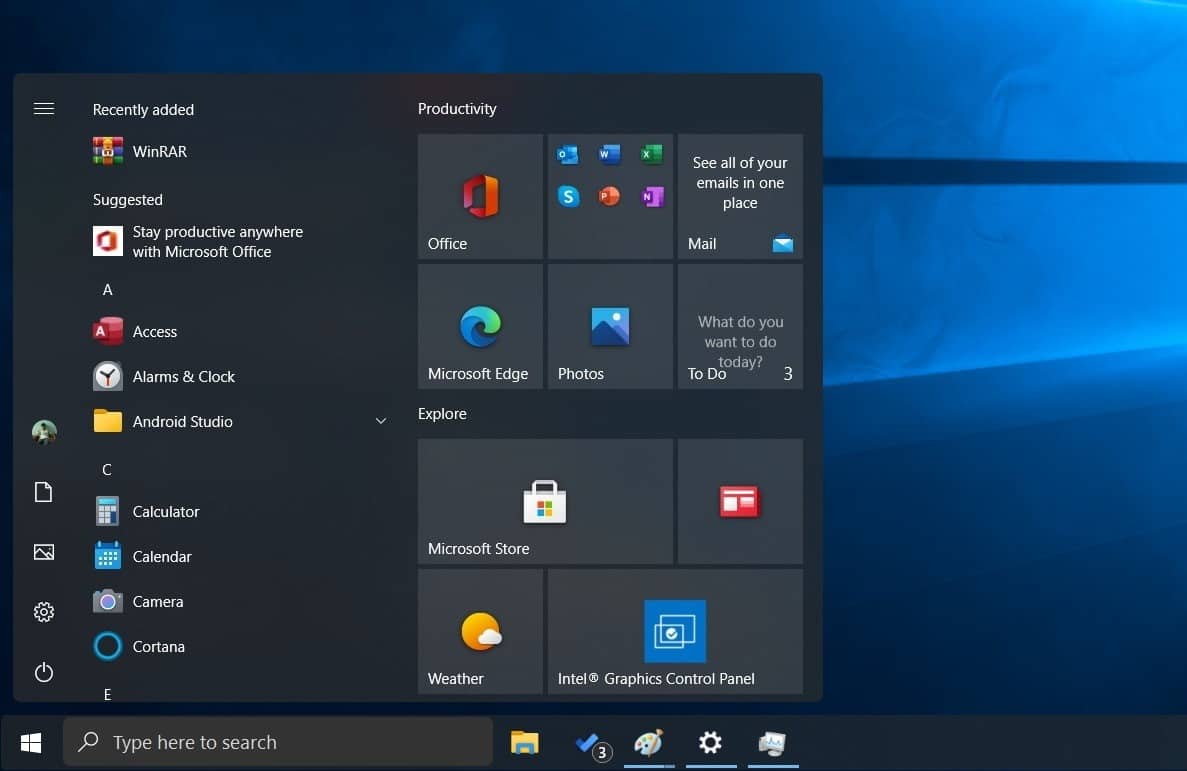
وتشير المعلومات المتداولة على الإنترنت إلى أن هذا الإخفاق تم نشره بالصدفة. في الممارسة العملية من قبل شركة Sangfor. بعد فترة وجيزة ، قاموا بحذف هذه المعلومات ، لكنها كانت موجودة بالفعل على الإنترنت ليراها الجميع. ومع ذلك ، تم وضع الكود على GitHub مما تسبب في استيلاء العديد من الأشخاص عليه. لذا فإن النتيجة هي حدوث عدة هجمات.
تحقق Microsoft في هذه المشكلة. لذلك ، من أجل عدم المخاطرة ، يجب تعطيل خدمة التخزين المؤقت للطباعة ، أو حظر الاتصالات التي تحاول الوصول إلى خادم الطباعة. من المهم حقًا أن تفعل هذا. على الأقل حتى يتم إصدار إصلاح دائم بواسطة Microsoft.
سنشرح بعد ذلك كيف يمكنك ضمان سلامتك الآن.
في البحث عن Windows كتابة بوويرشيل. ثم اختر الخيار “تشغيل كمسؤول”.
اكتب الآن الأمر التالي لإيقاف خدمة التخزين المؤقت للطباعة واضغط على Enter.
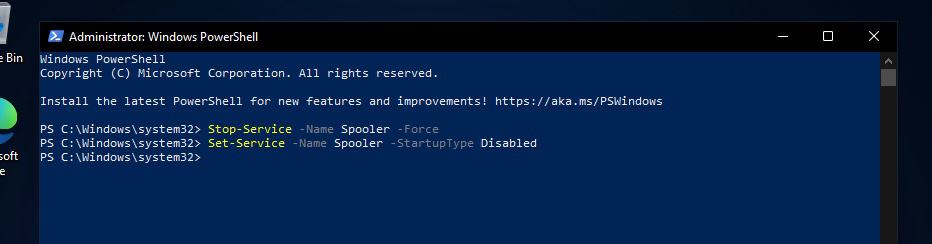
إيقاف الخدمة -اسم التخزين المؤقت -القوة
الآن اكتب أيضًا أمرًا آخر لمنع الخدمة من إعادة التشغيل عند إعادة التشغيل مرة أخرى.
Set-Service -Name Spooler -StartupType معطل
بمجرد الانتهاء من هذه الخطوات ، ستتم حمايتك.
عندما تصدر Microsoft إصلاحًا ، يمكنها إعادة تنشيط الخدمة.
أعد تمكين Print Spooler عند بدء التشغيل باستخدام الأمر أدناه:
Set-Service -Name Spooler -StartupType تلقائي
ثم لتنشيطه ، قم بتشغيل الأمر أدناه:
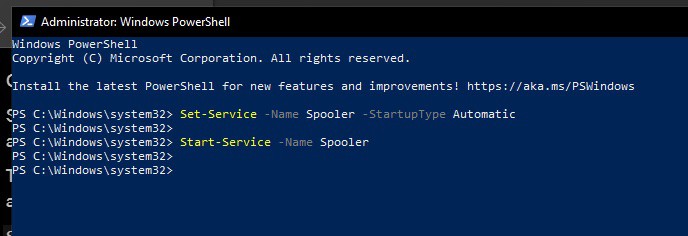
بدء الخدمة اسم التخزين المؤقت
وسرعان ما يجب حل المشكلة. لاحظ أنه مع هذا التعطيل لن تتمكن من استخدام الطابعة.
في الواقع ، دائمًا ما تكون الأخطار كامنة. لذلك في هذه الحالة يتم استخدام نظام التحكم في الطابعة لأغراض ضارة.
وذلك ما رأيك في هذا؟ أي أسئلة أساعدها في التعليقات.
